Hay muchas cosas por ahí que las computadoras simplemente no pueden replicar. Entonces, a veces, necesitas realizar alguna cosa. Nuestros amigos de RocketStock usaron elementos orgánicos como leche evaporada, tintes y agua para crear estos efectos de nebulosa alucinantes que rivalizan con el aspecto de las fotos tomadas por el telescopio espacial Hubble. Solo echa un vistazo.
Descargar 19 elementos de video de fondo de espacio libre
Asegúrese de descargar los activos de video de espacio libre para que pueda seguir este tutorial. Estos fondos de video gratuitos son cortesía de RocketStock by Shutterstock y puede usarlos en cualquier proyecto, ya sea personal o comercial.
Al descargar, acepta no revender ni redistribuir estos activos gratuitos. Términos de licencia completos incluidos con la descarga.
DESCARGAR AHORA
En este tutorial, le mostraremos cómo poner estos activos a trabajar mediante la creación de una secuencia de título destacada utilizando uno de los videos de fondo gratuitos de nebula space.
¡Empecemos!
Ajustar el Color de la Nebulosa
Después de haber importado sus activos y cargado un video en su línea de tiempo, querrá ajustar el color de la nebulosa. Algunos de estos activos ya tienen colores intensos que tal vez desee conservar, pero para este, lo haremos un poco más púrpura y azul para lograr ese aspecto de galaxia.
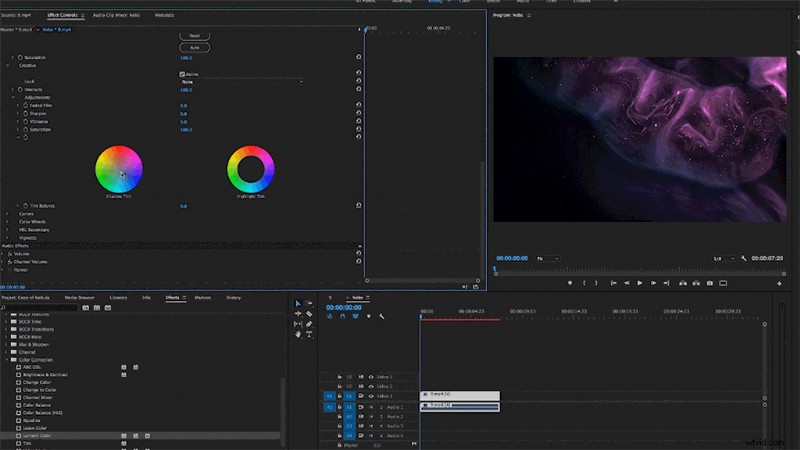
Ve a la pestaña de efectos y arrastra el efecto Lumetri Color a tu video. En el panel de controles de efectos, vaya al parámetro Matiz y desplácese hacia la derecha. Esto te dará los tonos morados que estás buscando. Para un púrpura aún más profundo con toques de azul, haga clic en la pestaña Creativo y seleccione la rueda Tonos de sombra. Mueve eso sobre el azul para hacer que tus sombras complementen los reflejos.
Creando una Máscara
Para resaltar realmente el texto que agregaremos más adelante, necesitamos una máscara. Para crear una máscara, vaya a la herramienta Opacidad en Controles de efectos. Seleccione la herramienta de selección de elipse. Arrastra la máscara a la ventana de la derecha como quieras colocarla.
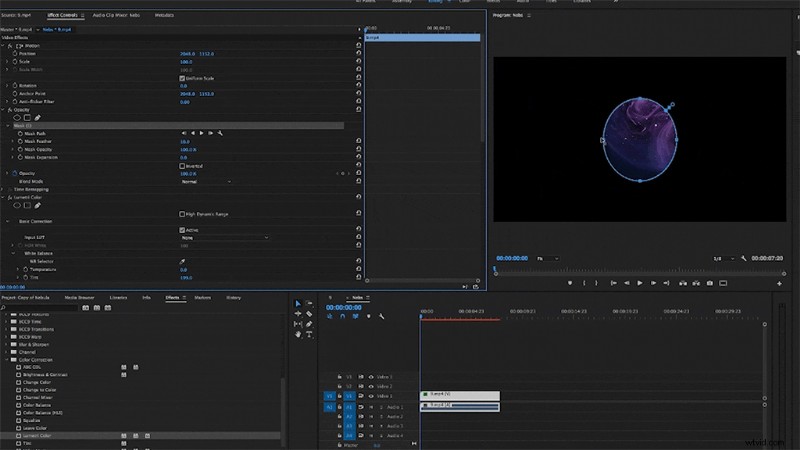
Una vez que esté satisfecho, vaya a la opción Pluma en las opciones de esa máscara y auméntela a alrededor de 500. Esto hará que su nebulosa se mezcle con el fondo y que parezca que se expande naturalmente a través del marco.
Agregar movimiento
Agregar solo un toque de animación a esta nebulosa realmente hará que se vea natural. Para hacer esto, seleccione la herramienta de escala de fotogramas clave a la izquierda de la opción de escala en los controles de efectos.
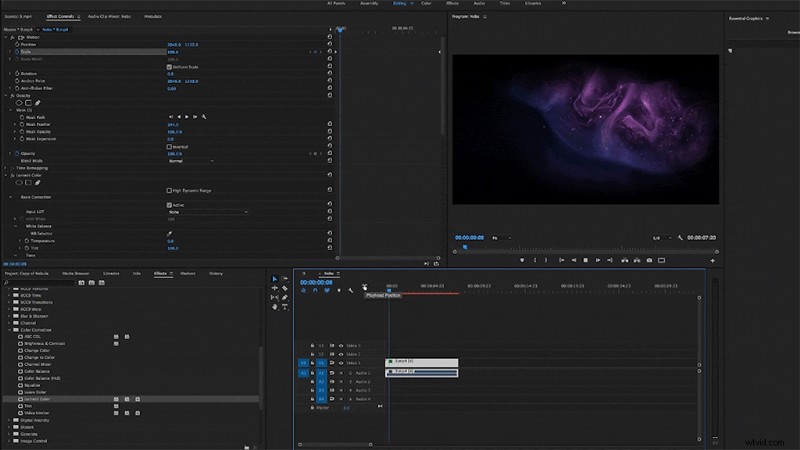
Creará automáticamente un fotograma clave al comienzo del video como punto de referencia. Deslice el cabezal de reproducción hasta el final del video y cambie el tamaño de la escala de 100 a 110. Esto agregará un movimiento muy necesario al fondo de su secuencia de títulos.
Terminando con un titulo
Para terminar esta secuencia de títulos, obviamente necesitamos algo de texto. Para crear texto, acceda a la barra de herramientas de Gráficos esenciales navegando a Windows> Gráficos esenciales. Para crear una nueva capa de texto, haga clic en Ícono de página y seleccione Nueva capa de texto.
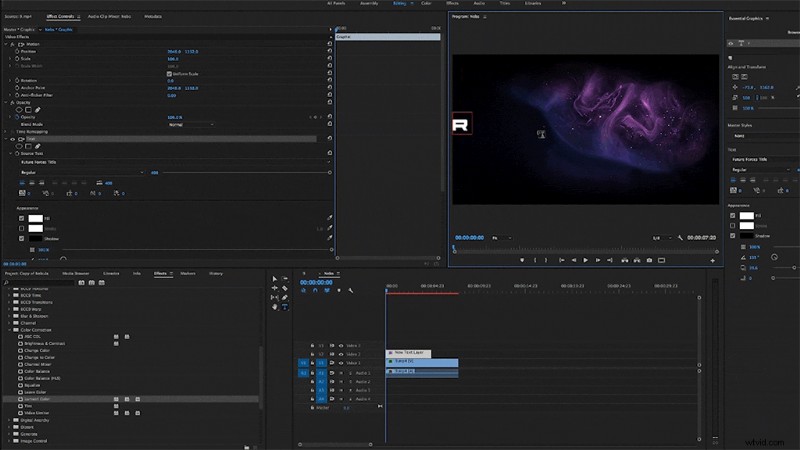
Desde allí, puede mover su texto en la ventana de vista previa como mejor le parezca. Cambie su fuente a un estilo Futura o descargue una fuente que tenga el aspecto que desea. Si desea agregar animación a su texto, siga los mismos pasos que hizo para ajustar la escala de la nebulosa.
¡Y eso es! Es una manera simple y fácil de lograr una secuencia de título de aspecto profesional en solo unos minutos. Siéntase libre de poner su propio toque en su secuencia para que sea personal. ¡Disfrútalo y feliz edición!
¿Buscas más regalos? No olvides consultar 120 superposiciones de luz GRATIS para fotógrafos y diseñadores gráficos.
